Docker容器化技术入门
一、解决的问题
- 开发人员 与 测试人员 环境不一致,导致运行结果不同
- 应用和环境的 布署、迁移 工作繁重
- 虚拟机耗费资源多、性能差
二、发展历程
- 虚拟化 Virtualization - 将硬件资源(CPU、内存、硬盘、网络)虚拟化,再通过虚拟化出来的空间安装操作系统
- 容器化 Container - 将应用和环境打包成一个统一标准的容器,使其可在任意操作系统上的 Container Runtime 运行 - 类似 JVM
三、核心组件
Docker 引擎(守护进程) - 一个长期运行的进程
与 Docker 客户端交互
构建、运行、分发 Docker 容器
Docker 镜像 - 只读模板,由一系列指令构建而成
Docker 生命周期中,构建和打包阶段
当容器从镜像启动时,会在镜像最上层创建一个可写层
Docker 容器
运行、隔离应用
Docker 生命周期中,启动和运行阶段
Docker 仓库
- 集中存放某一类镜像文档,不同镜像透过 Tag 来区分,类似 Git 中的项目
- 仓库注册服务器(Registry),负责存放仓库,类似 GitHub
- 根据镜像的公开与否,可分为 公开仓库、私有仓库
四、指令
1. 镜像
获取 - docker pull NAME[:TAG]
- NAME 的 Registry 默认为 registry.hub.docker.com
- TAG 默认为 latest
添加标签 - docker tag [原镜像名:TAG] [目标镜像名:TAG] - 会有两个镜像消息,但都属于同一个镜像
查看详细信息 - docker inspect NAME[:TAG]
查看分层信息 - docker history 镜像ID
查看所有镜像信息 - docker images - 使用
-f过滤信息搜索 - docker search 名称
删除
docker rmi NAME[:TAG]
docker rmi IMAGE_ID
如有容器正在运行该镜像,将无法删除,可以使用 -f 强制删除,但不推荐
上传 - docker push NAME[:TAG] - 默认上传到 Docker Hub 官方仓库(需登录)
透过 DockerFile 创建 - docker build [-f DockerFile路径] [-t 镜像名称:标签] .
2. 容器
创建 - docker create NAME[:TAG]
-i - 交互模式
-t - 伪终端
-d - 后台运行
-e key=value - 指定环境变量
-m 内存大小 - 最大内存使用量 - b、k、m、g
-v Linux目录:Docker目录[:ro] - Linux目录与容器内数据卷映射
Linux 目录必须存在
-p 端口:端口 - 将 Linux 端口与 Docker 端口映射
--name 容器名 - 指定容器名
--rm - 容器退出后自动删除容器
--network
- bridge - 【默认】网桥,根据 MAC 地址转发侦(路由器是根据IP转发侦)
- host - 使用宿主机 IP - 不能再使用
-p - overlay - 将多个 Docker 引擎连接在一起,使集群间可以互相通信
- macvlan - 将 MAC 地址分配给容器,在网络上显示为物理设备
- none - 禁用网络
--tmpfs - 数据卷只挂载在内存,不会持久化
启动 - docker start 容器id
查看状态
- 运行的容器 - docker ps
- 所有的容器 - docker ps -a
查看详情
- docker inspect 容器id
- docker stats 容器id
新建并启动 docker run NAME[:TAG]
相当于 create + start
可使用 create 的选项参数
停止
- docker stop 容器id -t 时间 - 【默认】 10 秒
- docker kill 容器id
重启 - docker restart 容器id
进入 - docker exec -it 容器id /bin/bash
删除 - docker rm 容器id
如有该容器正在运行,将无法删除,可以使用 -f 强制删除
暂停 - docker pause 容器id
暂停恢复 - docker unpause 容器id
3. 仓库
- 登录 - docker login -u username -p password
- 注销 - docker logout
- 认证文档 - Linux 下复制文档内容即可免密登录 /root/.docker/config.json
4. DockerFile
由一行行命令语句构成
【目的】构建镜像
- FROM NAME[:TAG] - 基于镜像
- MAINTAINER 姓名 信箱 - 维护者姓名、信箱
- COPY Linux路径 Docker路径 - 将本机资源复制进 Docker 容器中 - 支持通配符、正则
- RUN 命令 - 运行命令
- ADD 路径1 Docker路径 - 获取资源(可远程)到 Docker 容器中
- 【推荐】远程资源 用 RUN wget
- 【推荐】本机资源 用 COPY
- CMD 命令 - Docker 启动后运行的命令 - 只能有一条
- ENTRYPOINT 命令 - 与 CMD 指令相似
- ENV key=value - 设置环境变量
- VOLUME Docker路径 - 声明 Docker 容器中的路径为匿名卷
- WORKDIR Docker路径 - 切换目录
- EXPOSE 端口1 端口2 - 设置监听端口
5. 数据卷
- 创建 - docker volume create 卷名
- 查看列表 - docker volume ls
- 查看消息 - docker volume inspect 卷名
- 删除 - docker volume rm 卷名
6. Compose
【目的】 同时运行多个不同镜像的 Docker 容器
命令
- 运行( build + start ) - docker-compose up -d
- 查看 - docker-compose ps
- 查看日志 - docker-compose logs
- 服务端口绑定 - docker-compose port 服务名 端口
- 重新构建服务 - docker-compose build
- 启动 - docker-compose start [服务名]
- 停止 - docker-compose stop [服务名]
- 删除 - docker-compose rm [服务名]
- 停止并删除 - docker-compose down [服务名] [-v]
- 运行命令 - docker-compose run 服务名 命令
配置
默认文件名称为 docker-compose.yml
- version - 与 Swarm 结合需要 3.0 以上
- services - 定义服务
- image - 使用镜像
- build - 使用 DockerFile 构建镜像
- ports - 设置端口映射
- volumes - 映射数据卷容器
- command - 覆盖容器启动后默认运行的命令
- depends_on - 设置服务启动顺序
- environment - 设置环境变量
- network_mode 设置网络模式
1 | |
7. Swarm
【目的】修改 Docker 容器集群配置,无须手动重启
- 查看集群状态 - docker info
- 查看节点信息 - docker node ls
- 查看服务信息
- 所有的服务 - docker service ls
- 运行的服务 - docker service ps [服务名称]
- 在 Manager 查看令牌消息 - docker swarm join-token manager
- 添加工作节点到集群 - docker swarm join 令牌
- 添加管理节点到集群 - docker swarm join-token manager 令牌
- 将当前节点驱离集群 - docker swarm leave --force
- 将服务发布到集群 - docker service create 服务名
- -p 端口:端口 - 端口映射
- --replicas 实例数 - 总运行实例个数
- --name 名称 - 自订服务名称
- 停止并删除服务 - docker service rm [服务名]
- 扩展服务 - docker service scale 服务名=实例数
- 更新服务 - docker service update 属性名 属性